微信公众号报名小程序的操作方法:
第一步:首先我们需要借助微信公众号第三方平台,注册好账号后,将自己的公众号和第三方平台授权绑定,需要注意是授权好了,API是不需要操作的,点功能管理进入编辑后台即可,如图:
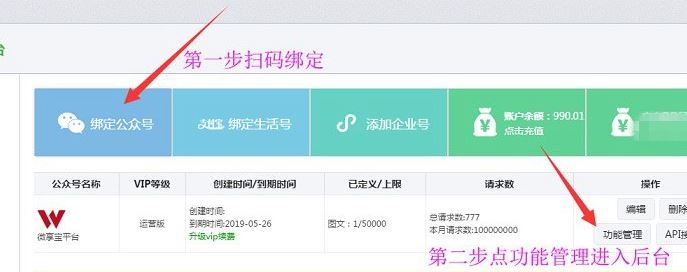
第二步:表单活动小程序中需要我们选择信息登记模版,点击使用就进入微信公众号报名程序的制作页面,模版自带的内容还是很完善的,我们只需要修改标题、关键词、位置信息、联系方式,然后在简介和图文详细页内容中编辑关于本次微信报名小程序活动的详细介绍和参与方式还有注意事项。
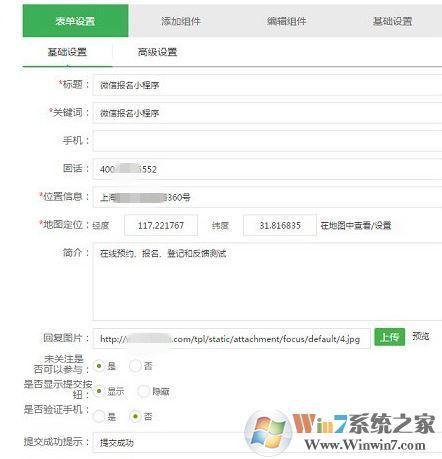
第三步:微信报名小程序的组件编辑,主要修改模版添加好的组件,修改成我们需要的组件内容,因为是要做微信报名的微信小程序,所以我们的组件内容也是收集信息登记为主的组件,比如姓名、性别、手机号、爱好特长、地址等信息登记。
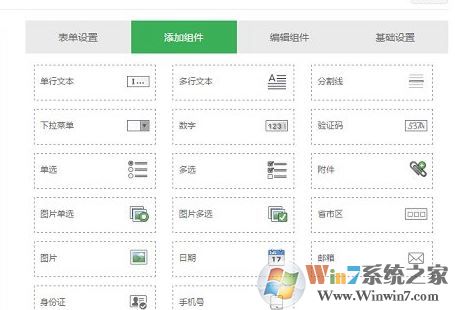
第四步:微信公众号报名程序的基础设置,主要修改报名小程序的横幅和图标,还有标题栏的文字大小和色号,上传横幅的时候主要每一张图片要尺寸一致,所有内容都编辑完成之后保存即可。
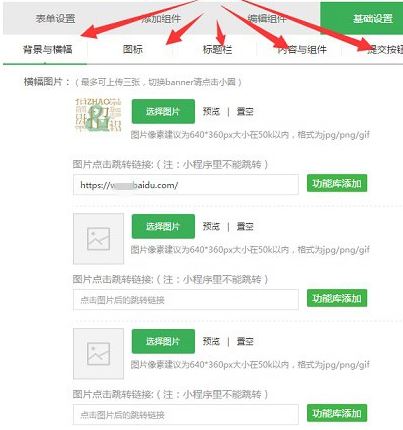
以上步骤完成以后,微信公众号报名系统程序就制作完成了,可以放公众号菜单里作为报名入口,让粉丝直接填写进行报名,如果要生成小程序,可以去申请个微信小程序,然后在下方进行授权即可;最后小程序管理里边提交微信报名小程序,微信官方审核通过之后即可关联到我们的公众号了。
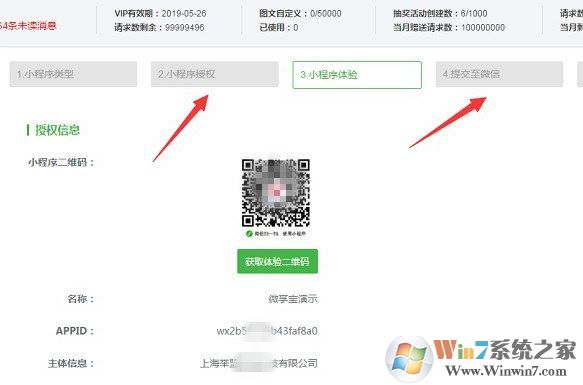
最后关于微信报名小程序的报名数据在哪里查看呢,是在表单小程序中我的表单,点提交信息管理即可查看所有粉丝用过微信报名小程序提交的信息登记表格,见截图:
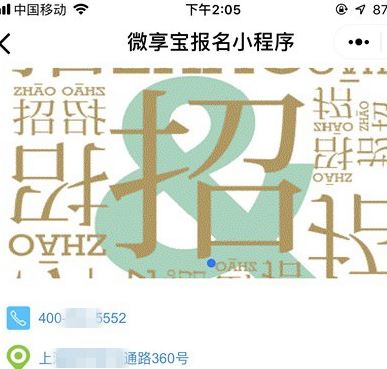
以上便是winwin7小编给大家分享的关于微信公众号报名小程序制作教程,商家快去试试吧!
分享到:

